计算器统计功能用法
- 格式:doc
- 大小:19.00 KB
- 文档页数:1
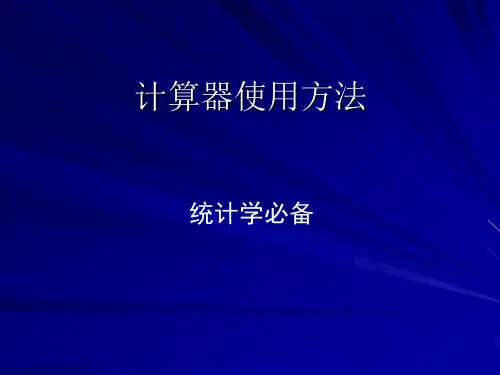


卡西欧计算器统计功能卡西欧计算器是一种常用的便携式计算设备,除了基本的加减乘除等运算功能外,它还具备强大的统计功能,可以帮助我们更快速、准确地进行各种数据的统计分析。
下面就介绍一下卡西欧计算器的统计功能。
首先,卡西欧计算器可以进行数据录入。
通过计算器上的按键,我们可以依次输入需要进行统计分析的数据,不论是离散型数据还是连续型数据,都可以通过键盘输入。
同时,计算器还支持多组数据的输入,可以进行多组数据的差异性对比。
其次,卡西欧计算器可以进行基本的统计计算。
在数据输入完成后,我们可以选择不同的统计运算符进行计算,如求和符号“Σ”可以计算出所输入数据的总和,均值符号“x”可以计算出数据的平均数,方差符号“σ²”可以计算出数据的方差等等。
这些统计运算符可以方便地进行各种基本统计计算,减少了手动计算的复杂性,提高了计算效率和准确性。
此外,卡西欧计算器还具备更高级的统计功能。
例如,我们可以通过计算器上的键盘输入多组数据,然后选择t检验或z检验等统计方法进行假设检验,以便比较两组数据之间的差异是否显著。
我们还可以通过计算器上的按键输入回归方程的系数和误差项,从而进行回归分析;或者通过计算器提供的线性相关系数的计算方法,计算出数据之间的相关性大小。
这些高级统计功能可以满足更加复杂的统计需求,方便我们进行进一步的分析。
此外,卡西欧计算器在数据处理过程中还提供了一些辅助功能。
例如,计算器可以进行数据的排序,可以有序地展示出输入的数据,方便我们对数据进行观察和处理。
同时,计算器还可以进行数据的存储和回收,方便我们在不同的统计分析中灵活地选择使用不同的数据。
总之,卡西欧计算器的统计功能强大而全面。
无论是日常生活中的简单统计分析,还是学业或工作中的复杂统计研究,卡西欧计算器都能提供准确、快速的数据统计服务。
它的便携性使它成为了一个方便携带的计算工具,可以随时随地进行各种数据统计分析,大大提高了工作效率和准确性。

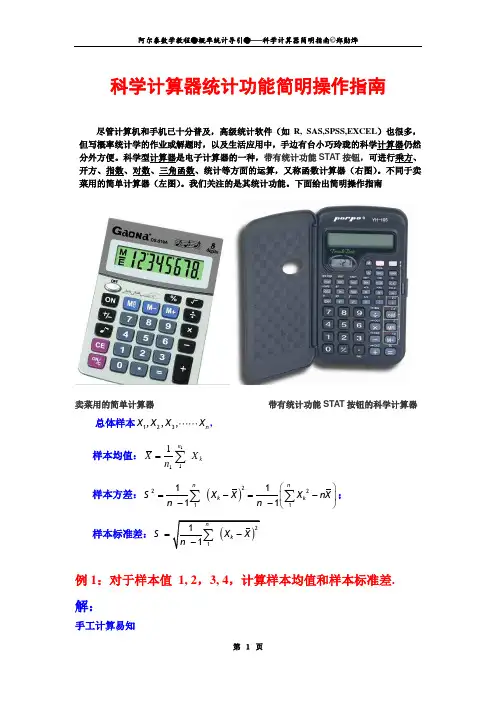
科学计算器统计功能简明操作指南尽管计算机和手机已十分普及,高级统计软件(如R, SAS,SPSS,EXCEL )也很多,但写概率统计学的作业或解题时,以及生活应用中,手边有台小巧玲珑的科学计算器仍然分外方便。
科学型计算器是电子计算器的一种,带有统计功能STAT 按钮,可进行乘方、开方、指数、对数、三角函数、统计等方面的运算,又称函数计算器(右图)。
不同于卖菜用的简单计算器(左图)。
我们关注的是其统计功能。
下面给出简明操作指南卖菜用的简单计算器 带有统计功能STAT 按钮的科学计算器 总体样本123,,,n X X X X ,样本均值:k n X n X ∑=1111 样本方差:()22111nk S X X n =--∑2111n k X nX n ⎛⎫=- ⎪-⎝⎭∑; 样本标准差:()2111n k S X X n =--∑ 例1:对于样本值 1, 2,3, 4,计算样本均值和样本标准差. 解:手工计算易知1n k X∑=1+2+3+4=1021n k X∑=1+4+9+16=30样本均值x =10/4=2.51, 2,3, 4与样本均值x =2.5之差构成数据组-1.5,-0.5,0.5,1.5,由此有 样本方差()22111nk S X X n =--∑=5/3=1.66667 样本标准差S =1, 2,3, 4,计算样本均值和样本标准差.使用科学计算器运行上述统计过程的操作流程如下:例1.1、按下⑩“on/c”开机,显示“0”;2、按下⑩“2nd F”,显示“2nd F”(Second Function即“第二功能”);再按下“on”,显示“0”头顶一个“STAT”表示计算器进入统计功能;3、输入样本数据:输入4 按下⑩“DATA”,显示“1”,表示储存了第1个数据(是4);输入3 按下⑩“DATA”,显示“2”,表示储存了第2个数据(是3);输入2 按下⑩“DATA”,显示“3”,表示储存了第3个数据(是2);输入1 按下⑩“DATA”,显示“4”,表示储存了第4个数据(是1);4、计算样本均值:按下⑩“x”,显示“2.5”,表示样本均值是2.5;再按下“on”,显示“0”归零;5、计算样本标准差:按下⑩“S ”,显示“1.290994449”,表示样本标准差大约是1.291;再按下“on”,显示“0”归零;还可以计算样本和1n k X ∑与样本平方和21nk X ∑.A 、按下⑩“2nd F ”,再按下“1nk X ∑” 显示“10”,表示样本和是10;再按下“on ” ,显示“0”归零;B 、按下⑩“2nd F ”,再按下“21n k X∑” 显示“30”,表示样本平方和是30;再按下“on ” ,显示“0”归零;例2.计算样本数据均值:142, 138, 150, 165, 156, 148, 132, 135, 160.1、 按下⑩“on/c ”开机,显示“0”;2、按下⑩“2nd F ” ,显示“2nd F ”;再按下“on ” ,显示“0”头顶一个“STAT ”表示计算器进入统计功能;3、输入样本数据:4、计算样本均值: 按下⑩“x ” ,显示“147.333”,表示样本均值是147.333;再按下“on ” ,显示“0”归零;例3.如果希望删除输入的数据,则可如下操作:比如输入某个数,错误,希望删除它.则按下⑩“2nd F ” ,显示“2nd F ”;再按下⑩“CD ”(与⑩“DATA ”为同一键),即Cancel Data ,,即可删除数据,标号恢复到此数据输入之前的号码;如输入样本数据:2,6,5,9计算器进入统计功能后:输入样本数据:输入2 按下⑩“DATA ” ,显示“1”,表示储存了第1个数据(是2);输入7 按下⑩“DATA ” ,显示“2”,表示储存了第2个数据(是7);错误,希望删除它. 则按下⑩“2nd F ” ,显示“2nd F ”;再按下⑩“CD ”(与⑩“DATA ”为同一键),即Cancel Data ,,即可删除数据,标号恢复到此数据输入之前的号码“1”;再接着输入即可.。




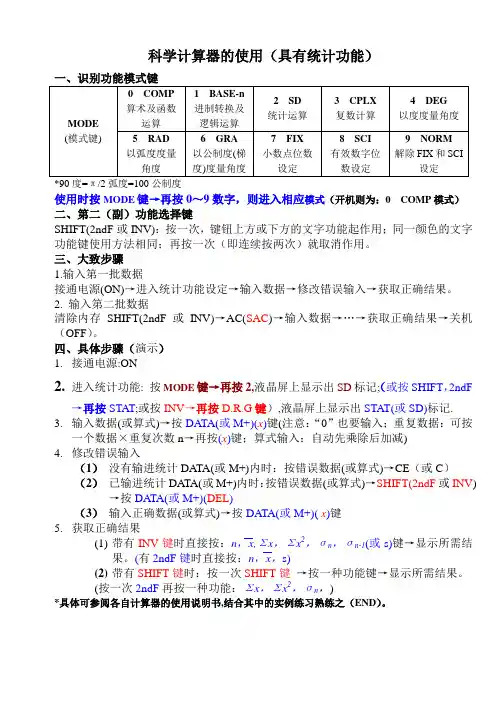
科学计算器的使用(具有统计功能)*90度=π/2弧度=100公制度使用时按MODE键→再按0~9数字,则进入相应模式(开机则为:0 COMP模式)二、第二(副)功能选择键SHIFT(2ndF或INV):按一次,键钮上方或下方的文字功能起作用;同一颜色的文字功能键使用方法相同;再按一次(即连续按两次)就取消作用。
三、大致步骤1.输入第一批数据接通电源(ON)→进入统计功能设定→输入数据→修改错误输入→获取正确结果。
2. 输入第二批数据清除内存SHIFT(2ndF或INV)→AC(SAC)→输入数据→…→获取正确结果→关机(OFF)。
四、具体步骤(演示)1.接通电源:ON2.进入统计功能: 按MODE键→再按2,液晶屏上显示出SD标记;(或按SHIFT,2ndF→再按STAT;或按INV→再按D.R.G键),液晶屏上显示出STAT(或SD)标记.3.输入数据(或算式)→按DATA(或M+)(x)键(注意:“0”也要输入;重复数据:可按一个数据×重复次数n→再按(x)键;算式输入:自动先乘除后加减)4.修改错误输入(1)没有输进统计DATA(或M+)内时:按错误数据(或算式)→CE(或C)(2)已输进统计DATA(或M+)内时:按错误数据(或算式)→SHIFT(2ndF或INV) →按DATA(或M+)(DEL)(3)输入正确数据(或算式)→按DATA(或M+)( x)键5.获取正确结果(1)带有INV键时直接按:n,x,Σx,Σx2,σn,σn-1(或s)键→显示所需结果。
(有2ndF键时直接按:n,x,s)(2)带有SHIFT键时:按一次SHIFT键→按一种功能键→显示所需结果。
(按一次2ndF再按一种功能:Σx,Σx2,σn,)*具体可参阅各自计算器的使用说明书,结合其中的实例练习熟练之(END)。
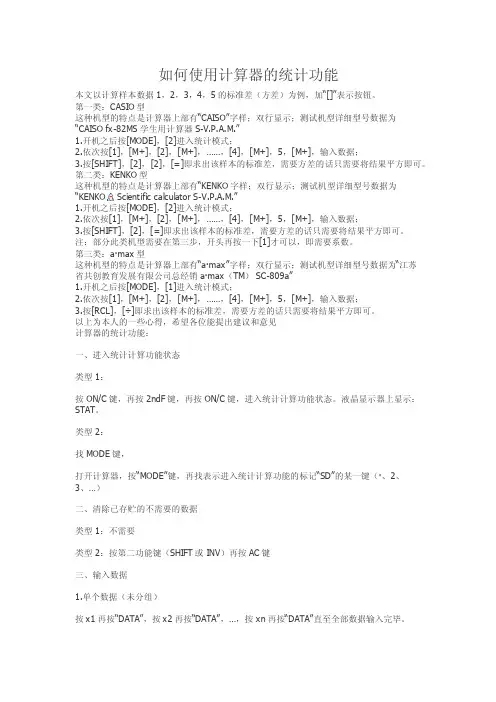
如何使用计算器的统计功能本文以计算样本数据1,2,3,4,5的标准差(方差)为例,加“[]”表示按钮。
第一类:CASIO型这种机型的特点是计算器上部有“CAISO”字样;双行显示;测试机型详细型号数据为“CAISO fx-82MS 学生用计算器 S-V.P.A.M.”1.开机之后按[MODE],[2]进入统计模式;2.依次按[1],[M+],[2],[M+],……,[4],[M+],5,[M+],输入数据;3.按[SHIFT],[2],[2],[=]即求出该样本的标准差,需要方差的话只需要将结果平方即可。
第二类:KENKO型这种机型的特点是计算器上部有“KENKO字样;双行显示;测试机型详细型号数据为“KENKO Scientific calculator S-V.P.A.M.”1.开机之后按[MODE],[2]进入统计模式;2.依次按[1],[M+],[2],[M+],……,[4],[M+],5,[M+],输入数据;3.按[SHIFT],[2],[=]即求出该样本的标准差,需要方差的话只需要将结果平方即可。
注:部分此类机型需要在第三步,开头再按一下[1]才可以,即需要系数。
第三类:a·max型这种机型的特点是计算器上部有“a·max”字样;双行显示;测试机型详细型号数据为“江苏省共创教育发展有限公司总经销 a·max(TM) SC-809a”1.开机之后按[MODE],[1]进入统计模式;2.依次按[1],[M+],[2],[M+],……,[4],[M+],5,[M+],输入数据;3.按[RCL],[÷]即求出该样本的标准差,需要方差的话只需要将结果平方即可。
以上为本人的一些心得,希望各位能提出建议和意见计算器的统计功能:一、进入统计计算功能状态类型1:按ON/C键,再按2ndF键,再按ON/C键,进入统计计算功能状态。
液晶显示器上显示:STAT。
类型2:找MODE键,打开计算器,按“MODE”键,再找表示进入统计计算功能的标记“SD”的某一键(·、2、3、…)二、清除已存贮的不需要的数据类型1:不需要类型2:按第二功能键(SHIFT或INV)再按AC键三、输入数据1.单个数据(未分组)按x1再按“DATA”,按x2再按“DATA”,…,按xn再按“DATA”直至全部数据输入完毕。
计算器统计功能的使用步骤计算器是一种常见且实用的工具,除了进行基本的四则运算外,现代的计算器还加入了统计功能,能够对一组数据进行各种统计分析。
下面是计算器统计功能使用的基本步骤:步骤一:打开计算器首先,按下计算器上的电源键或打开计算器的盖子,确保计算器处于打开状态。
有的计算器可能需要按下其他特定的按钮才能进入统计模式,具体操作请参阅计算器的使用手册。
步骤二:选择统计模式在计算器的界面上,找到一组可能呈现为STAT或DATA的标识符。
这是指示统计模式的符号,选择它以进入统计功能。
步骤三:输入数据接下来,使用计算器上的数字键输入一组数据。
可以一次输入一个数据,并按下一个逗号键或回车键来分隔每个数据,也可以输入一组数据并按下一个统计符号分隔。
有的计算器还可以通过连接到计算机或移动设备来导入数据。
步骤四:进行基本统计分析计算器上的统计功能通常至少包含以下基本统计分析:1. 平均数:在计算器上找到一个可能呈现为“Mean”、“Average”或带有一个横线上跨两个端点的符号。
选择它以计算数据的平均值。
2. 总和:在计算器上找到一个可能呈现为“Sum”或Sigma符号的标识符。
选择它以计算数据的总和。
3. 中位数:在计算器上找到可能呈现为“Median”、“Med”或带有一个竖线的符号。
选择它以计算数据的中位数。
4. 方差和标准差:在计算器上找到一个可能呈现为“Var”、“Sd”、“STDEV”或带有一个帽子符号的标识符。
选择它以计算数据的方差或标准差。
5. 最大和最小值:在计算器上找到一个可能呈现为“Max”、“Min”或箭头上一个横线的符号。
选择它以计算数据的最大值和最小值。
步骤五:其他高级统计分析除了基本统计分析外,现代的计算器还提供了其他更高级的统计功能,如:1. 统计图表:在计算器上找到一个可能呈现为“Graph”、“Chart”或带有一个框的符号。
选择它以绘制数据的统计图表,如直方图、散点图或线图。
计算器统计功能怎么用计算器统计功能主要用于对一系列数字进行统计和分析,包括计算平均值、中位数、最大值、最小值等。
这些统计指标可以帮助我们更好地理解和分析数据。
下面是关于如何使用计算器的统计功能的详细说明:首先,打开计算器并选择统计功能。
现在准备输入一系列数字。
你可以通过直接输入数字,或者使用计算器的其他功能(例如加法、减法、乘法、除法)来计算得到一系列数字。
确保连续输入的数字使用逗号或者空格进行分隔。
一旦输入完所有数字,按下计算器上的统计键,计算器将为你提供不同的统计指标。
以下是常用的统计指标及其含义:平均值:对输入的所有数字求和,然后除以数字的总数,得到平均值。
平均值可以帮助你了解数据集的中心趋势。
中位数:将输入的数字按照从小到大的顺序排列,找到中间的数字。
如果数字的总数为奇数,中位数就是在中间的那个数字;如果数字的总数为偶数,中位数可以是中间两个数字的平均数。
中位数可以帮助你了解数据集的中间值。
最大值:找出输入的数字中的最大值。
这个指标将告诉你数据集中最高的数值。
最小值:找出输入的数字中的最小值。
这个指标将告诉你数据集中最低的数值。
范围:计算输入的数字中的最大值和最小值之间的差异,用于衡量数据的变化程度。
方差:方差是衡量数据变化程度的统计量。
它表示数据离平均值的偏离程度。
计算方差需要先计算每个数与平均值的差值, 然后平方、求和、再除以数字的总数。
标准差:标准差是方差的平方根。
它用来度量数据集的波动性和分散程度。
标准差越大,数据越分散;标准差越小,数据越集中。
通过使用计算器的统计功能,你可以快速得到一系列数字的这些统计指标,从而更好地理解和分析数据。
无论是在日常生活中进行简单的数据分析,还是在工作或学习中进行更深入的统计分析,计算器的统计功能都是非常有用的工具。
平均数与标准差—计算器统计功能操作一一、进入统计计算功能状态类型1:按ON/C键,再按2ndF键,再按ON/C键,进入统计计算功能状态。
液晶显示器上显示:STAT。
类型2:找MODE键,打开计算器,按“MODE”键,再找表示进入统计计算功能的标记“SD”的某一键(·、0、1、2、3、…)二、清除已存贮的不需要的数据类型1:不需要类型2:按第二功能键(SHIFT或INV)再按AC键三、输入数据1.单个数据(未分组)按x1再按“DATA”,按x2再按“DATA”,…,按x n再按“DATA”直至全部数据输入完毕。
2.分组数据设x i为各组组中值,f i为各组频数按x1×f1,再按“DATA”,按x2×f2,再按“DATA”,…按x n×f n,再按“DATA”,直至全部数据输入完毕。
四、获取指标1.平均数类型1是在计算器的右侧直接按“x ”键;类型2是在计算器的下侧倒数第二行,先按第二功能键(SHIFT 或INV )再按“x ”键; 2.标准差类型1是在计算器的右侧先按第二功能键(2ndF ),再按“”键; σσ类型2是在计算器的下侧倒数第二行,先按第二功能键(SHIFT 或INV )再按“”键; 五、注意事项1.输入数据以后,只要不清除(关机或按清除键)可以任意次的使用,与其它数据进行计算。
2.以上介绍的方法不适用于一切计算器,注意自己使用的计算器操作方法,同学之间、师生之间可以研究。
相关与回归分析 —计算器统计功能操作二n xy x yr −⋅=()22n xy x y b n x x −⋅=−∑∑∑∑∑y x a b y bx nn=−=−∑∑x x 数据输入 y y 数据输入xyxy 数据输入42.142.1 DATA3.5 3.5 DATA 147.3542.1×3.5= DATA43.0 43.0 DATA 4.0 4.0 DATA 17243.0×4.0= DATA44.5 44.5 DATA 4.1 4.1 DATA 182.4544.5×4.1= DATA 45.5 45.5 DATA 6.3 6.3 DATA 286.6545.5×6.3= DATA 46.3 46.3 DATA7.57.5 DATA347.2546.3×7.5= DATA相关系数:x yxy x y 433.5648.268.7212.7328r 0.95534.016 3.31913.3291−⋅−×===≈σ⋅σ×回归系数:22xxy x y 433.5648.268.7212.7328b 0.78954.01616.13−⋅−×===≈σ 回归常数:a 8.720.789548.2629.38=−×=− 回归预测方程为:y 29.380.7895x =−+双变量统计功能 —计算器统计功能操作三第一步:按MODE +?( 数字“?”健对应的标记为LR ,不同的计算器,数字“?”不尽相同)第二步:按INV +KAC 键,清除计算器中原有数据 第三步:输入成对数据,具体步骤见下表x y x 、y 数据对输入42.1 3.5D D 42.1 x ,y 3.5 DATA 43.0 4.0D D 43.0 x ,y 4.0 DATA回归预测方程为 y=-28.90+0.780x。
计算器统计功能用法
1•按|ON|开机;
2.按M ODE],按可选择SD;
3•按[SHIFT启,再按M ODE],按町选择SCI清除数据,按謊成初始操作,按叵清屏;
4•输入第一个数据(比如10),然后按画保存,屏幕显示表示第一个数,同样方法输入所有
数据, 注意每个数据对应一个也只能对应一个所有数据输完以后只要不关机、不按画,数据不会丢失!输完数据按因清屏;
5.计算工疋,工s中三个中的某一项,先按SHIFT
键,再按ID键,根据提示选择输入1或者2或者3, 然后按gs示结果。
6•计算Ess中三个中的某一项,先按(SHIFT键,再按国键,根据提示选择输入1或者2或者3,然后
按日显示结果,就S?, S*2还需要按罔键。